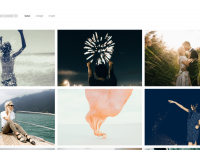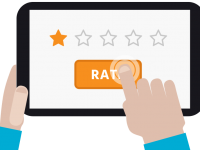O SharePoint é uma plataforma de colaboração da Microsoft que permite criar sites para armazenar, organizar, compartilhar e acessar informações de qualquer dispositivo, inclusive, permite criar pequenas aplicações. Neste artigo iremos entender para que serve e como utilizar o recurso de sites do SharePoint.
- Como obter acesso ao SharePoint Gratuitamente?
- Equipe do Teams x Sharepoint
- Como criar um site no SharePoint
- Adicionando conteúdos (web parts)
- Adicionando novas páginas
Como obter acesso ao SharePoint Gratuitamente?
Se você precisa estudar, praticar ou até mesmo conhecer melhor os recursos do Office 365 antes de implementá-lo em sua organização, uma boa maneira de obtê-lo gratuitamente é se inscrevendo na Escola do Trabalhador 4.0, aonde tratamos sobre isso neste artigo – Conheça a Plataforma Trabalhador 4.0.
Você tem uma equipe no MS Teams?
Se você já tem uma equipe criada no MS Teams, saiba que toda equipe criada já possui por padrão um site pré-definido no SharePoint.
Como acessar o site da equipe do Teams no SharePoint?
Para acessar o site de uma equipe pelo Teams;
- No MS Teams, acesse o canal da equipe desejada
- Acesse a guia Arquivos
- Clique nos três pontinhos, ao lado do Compartilhar
- Selecione a abrir no SharePoint.
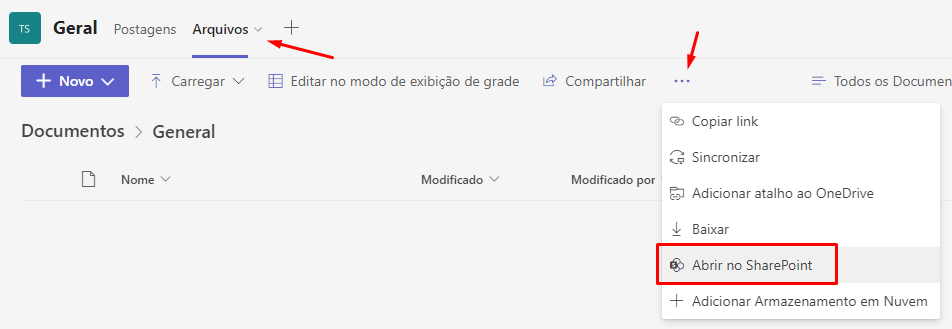
Mas se você não utiliza o Teams, ou deseja criar um novo site sem qualquer relação com uma equipe do Teams, então siga estes outros passos;
Passo de Como criar um site no SharePoint
- Acesse o site do SharePoint Online de sua organização e faça login com as credenciais institucionais, ou com as credenciais da plataforma Trabalhador 4.0 que podem ser obtidas gratuitamente.
- Clique em Criar site
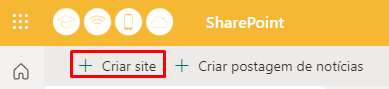
- Na tela seguinte, selecione o tipo de site que deseja. Site de Equipe ou de Comunicação. O de equipe normalmente é usado de forma colaborativa para gestão de documentos, projetos e informações, já o de Comunicação oferece mais recursos para publicação de textos. Neste exemplo, optei por criar como Site de Equipe.
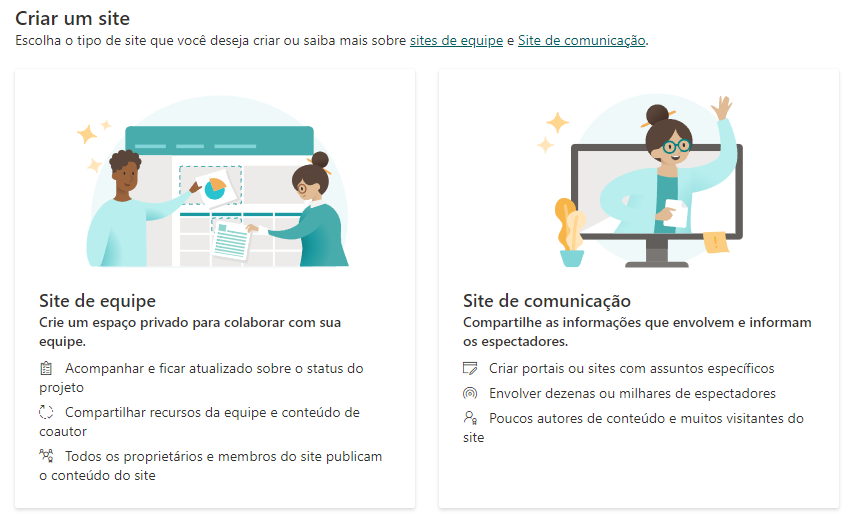
- Forneça um nome para o site e clique em Avançar.
- Em seguida, adicione os membros que poderão colaborar com a gestão de documentos e informações do site.
Adicionando conteúdos (web parts) ao site
Após criar o site, você poderá editar a página inicial clicando em Editar, no canto superior direito para adicionar seus primeiros conteúdos.
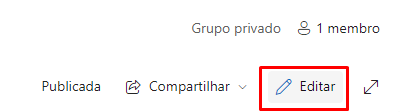
Para iniciantes, recomendo que exclua tudo e deixe a página limpa, para isso, clique em cada um dos elementos visuais que compõem a página e exclua todos.
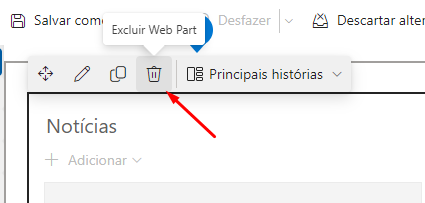
Agora com tudo limpo, fica mais fácil de entendermos quais os conteúdos, aqui chamados de Web Parts que podemos adicionar ao nosso site clicando no botão de Mais em cada um dos quadros.
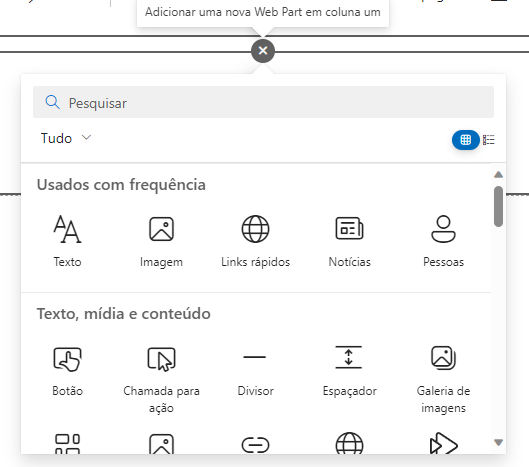
Após finalizar a edição, clique no botão Republicar no canto superior direito. É normal demorar alguns minutos para você visualizar as modificações.

Adicionando Novas Páginas ao site SharePoint
Além dos web parts, você também pode adicionar novas páginas. Para isso é importante que você já tenha editado a sua página inicial e republicado.
Ao retornar para a tela inicial do seu site, você verá o botão + Novo. A partir dele, você poderá adicionar páginas personalizadas para criar Listas, bibliotecas de documentos (integrada ao OneDrive da equipe), postagem de notícias, um cronograma do Planner um um aplicativo do Power Apps.
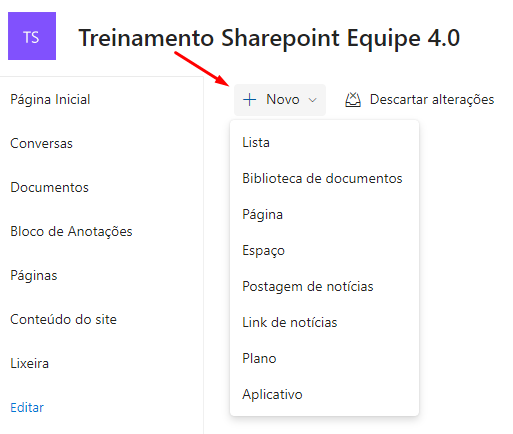
É interessante ter uma familiaridade com os recursos do Office 365 como MS Lists, MS Planner, Power BI entre outros para obter um melhor proveito do Sharepoint.
Bons negócios!